Как удалить пустую страницу в документе Ворд (убрать лишнюю ненужную)
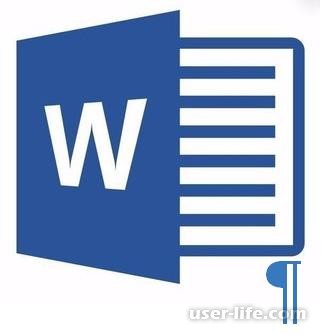
Простейший способ
Мышкой выделяется нужный фрагмент и нажимается кнопка на клавиатуре «DELETE». Можно воспользоваться другой «BackSpace». Можно пролистать в самый конец документа, а затем нажать «Ctrl+End», а после этого «BackSpace». Если ненужная страница добавилась случайно или из-за лишнего абзаца, то она сразу уберется.
Удаление пустой лишней страницы другим методом
Чтобы понять, в чем другая причина появления пустой страницы, следует воспользоваться включением в документе Word символа, который обозначает абзац. Находится он в верхней панели вкладки «Главная». Можно воспользоваться клавишами «Ctrl+Shift+8».
В начале каждой пустой строки появится этот символ абзаца.
Лишние абзацы
Причиной появления лишней пустой страницы могут стать лишние абзацы. Следует выделить пустые строки, которые будут помечены значком абзаца, а затем нажать на кнопку «DELETE».
Разрыв страницы принудительный
Пустая страница может появиться из-за разрыва, который был добавлен вручную (он может появиться даже в середине текста). Нужно выставить курсор мышки перед этим разрывом, а затем нажать «DELETE», чтобы его удалить.
Разрыв разделов
Разрывы разделов тоже могут служить появлением пустой страницы. Если пустая страница появилась в конце документа и виден разрыв раздела, тогда следует перед ним установить курсор мышки и клацнуть «DELETE». Пустая страница сразу исчезнет.
Примечание: Если вы по каким-то причинам не видите разрыва страницы, перейдите во вкладку «Вид» на верхней ленте Ворд и переключитесь в режим черновика — так вы увидите больше на меньшей области экрана.
Важно: Иногда бывает так, что из-за появления пустых страниц в середине документа, непосредственно после удаления разрыва, нарушается форматирование. В случае, если вам необходимо оставить форматирование текста, расположенного после разрыва, неизменным, разрыв нужно оставить. Удалив разрыв раздела в данном месте, вы сделаете так, что форматирование ниже идущего текста распространится на текст, который находится перед разрывом. рекомендуем в таком случае изменить тип разрыва: установив «разрыв (на текущей странице)», вы сохраните форматирование, не добавив при этом пустую страницу.
Преобразование разрыва раздела в разрыв «на текущей странице»
1. Установите курсор мышки непосредственно после разрыва раздела, который вы планируете изменить.
2. На панели управления (лента) MS Word перейдите во вкладку «Макет».
3. Нажмите на маленький значок, расположенный в правом нижнем углу раздела «Параметры страницы».
4. В появившемся окне перейдите во вкладку «Источник бумаги».
5. Раскройте список напротив пункта «Начать раздел» и выберите «На текущей странице».
6. Нажмите «ОК» для подтверждения изменений.
Пустая страница будет удалена, форматирование останется прежним.
Таблица
Вышеописанные методы удаления пустой страницы окажутся бездейственными, если в конце вашего текстового документа расположена таблица — она находится на предыдущей (предпоследней по факту) странице и доходит до самого ее конца. Дело в том, что в Ворде обязательно указывается пустой абзац после таблицы. Если же таблица упирается в конец страницы, абзац перемещается на следующую.
Пустой, ненужный вам абзац будет подсвечен соответствующим значком: «¶», который, к сожалению, нельзя удалить, по крайней мере, простым нажатием кнопки «DELETE» на клавиатуре.
Чтобы решить эту проблему, необходимо скрыть пустой абзац в конце документа.
1. Выделите символ «¶» с помощью мышки и нажмите комбинацию клавиш «Ctrl+D», перед вами появится диалоговое окно «Шрифт».
2. Чтобы скрыть абзац, необходимо установить галочку напротив соответствующего пункта («Скрытый») и нажать «ОК».
3. Теперь отключите отображение абзацев, нажав соответствующую («¶») кнопку на панели управления или используйте комбинацию клавиш «Ctrl+Shift+8».
Пустая, ненужная вам страница исчезнет.
Скачать последнюю версию Microsoft Word
Рейтинг:
(голосов:1)
Предыдущая статья: Как посмотреть историю браузера Internet Explorer
Следующая статья: Как проверить загруженность видеокарты
Следующая статья: Как проверить загруженность видеокарты
Не пропустите похожие инструкции:
Комментариев пока еще нет. Вы можете стать первым!
Популярное
Авторизация






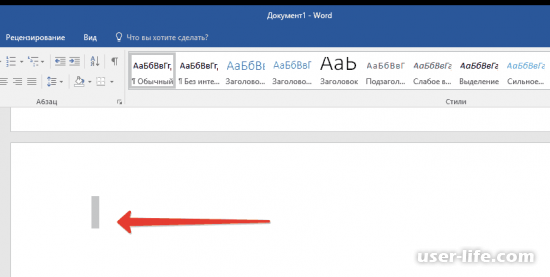
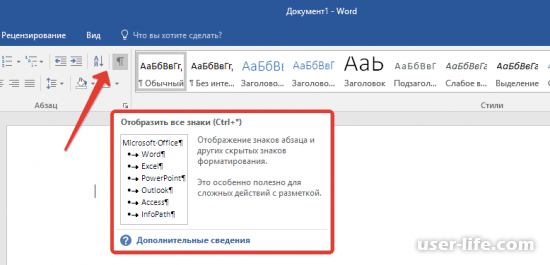
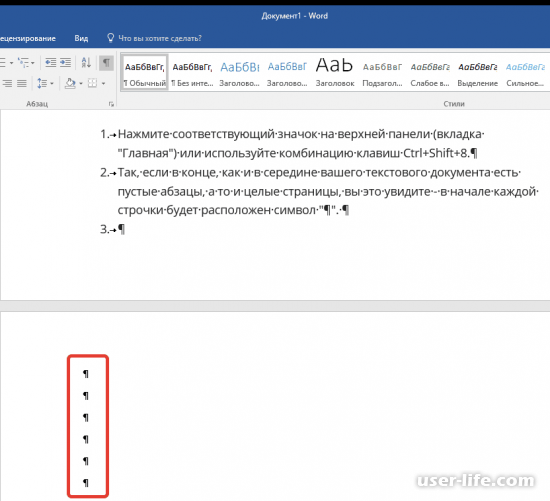
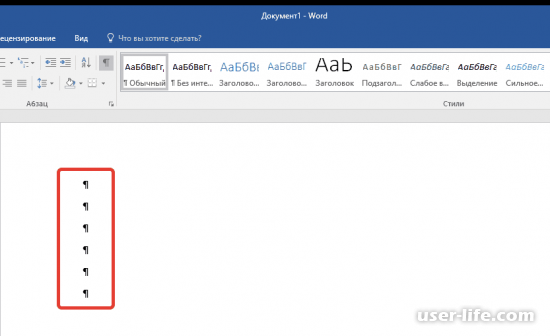
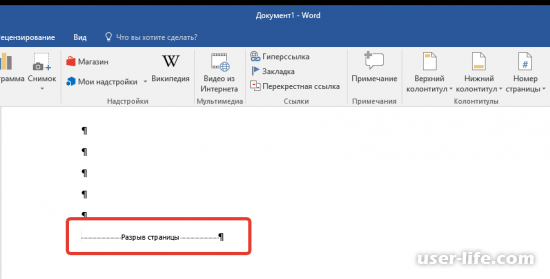
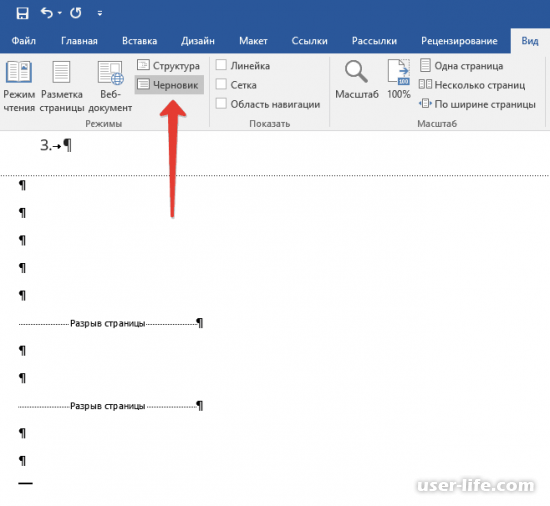












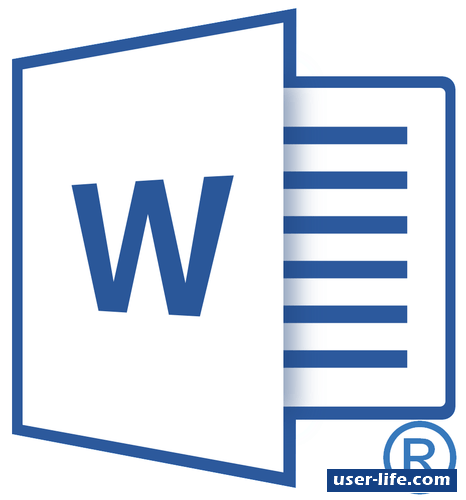
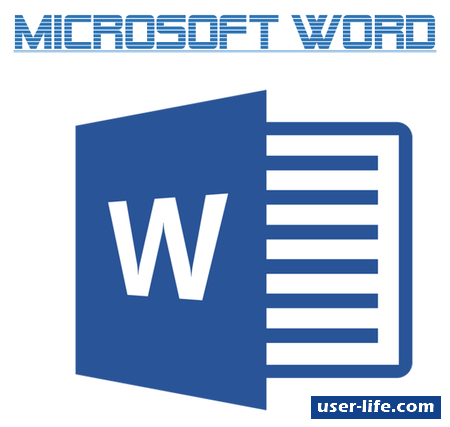

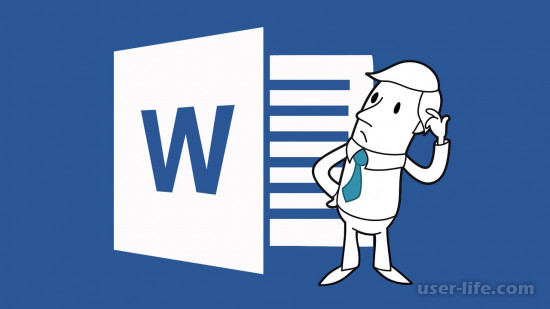

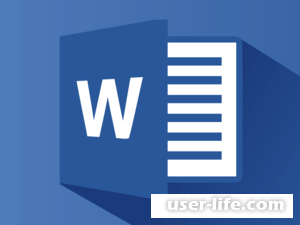










Добавить комментарий!